
Apple School ManagerにApple Configuratorを使ってデバイスを追加する
Apple、Apple製品取扱店、正規の携帯電話会社から直接購入されたデバイスではない場合でも、Apple Configuratorを使用して、次のデバイスをApple School Managerに手動で追加できます:
Mac用のApple Configuratorを使用しているiPhone、iPad、およびApple TVデバイス(Ethernet搭載モデルのみ)。
iPhone、iPad、およびiPhone用のApple Configuratorを使用しているAppleシリコンまたはApple T2セキュリティチップを搭載したMacコンピュータ(macOS 12.0.1以降を搭載)。
アプリ | iPhone | iPad | Mac | Apple TV(Ethernet搭載モデルのみ) | |||||||
|---|---|---|---|---|---|---|---|---|---|---|---|
iPhone用のApple Configurator |
(iOS 16以降) |
(iPadOS 16.1以降) |
(macOS 12.0.1以降) | ||||||||
Mac用のApple Configurator | |||||||||||
セットアップされたデバイスは、既にApple School Managerにある他のデバイスと同じように動作するようになり、監視とデバイス管理サービス登録が必須になります。その後、デバイスをシャットダウンして必要になるまで保管するか、ユーザに送付することができます。デバイスをユーザに供与した場合、ユーザには、デバイスをApple School Manager、監視、およびデバイス管理サービスから解除できる30日間の猶予期間が与えられます。この30日の猶予期間は、以下におけるデバイスの割り当てと登録が正常に完了した後に開始されます。
Apple School Managerにリンクされている外部のデバイス管理サービス
iPhone用のApple Configuratorを使用してデバイスを追加するための要件
iPhone用のApple Configuratorを使用してデバイスをApple School Managerに追加する前に、要件を確認してください。
デバイスとサポートされているオペレーティングシステムの最小要件 | iPhone用Apple Configuratorのオペレーティングシステム最小要件 | 「設定アシスタント」ペイン |
|---|---|---|
Mac(macOS 12.0.1) | iOS 15 | 国または地域を選択する |
iPhone(iOS 16) | iOS 16 | Wi-Fiネットワークを選択する |
iPad(iPadOS 16) | iOS 16 | Wi-Fiネットワークを選択する |
Apple Vision Pro(visionOS 26) | iOS 16 | Wi-Fiネットワークを選択する |
Macの追加要件
Macコンピュータを追加するには、macOS 12.0.1以降を搭載したAppleシリコンまたはApple T2セキュリティチップが必要です。互換性のあるコンピュータのリストについては、Appleサポートの記事「Appleシリコン搭載のMacコンピュータ」および「Apple T2セキュリティヒントを搭載したMacモデル」を参照してください。
新しいMacを追加することも、すでに設定済みのMacを追加することもできます。設定済みのMacを追加する前に、まずすべてのコンテンツおよび設定を削除する必要があります。詳細については、Macユーザガイドの「Macを消去する」を参照してください。
Macを追加する前に、次の追加手順を実行してください。
Macをインターネットに接続する方法を決定し、構成プロファイルを作成するか、必要なアダプタやケーブルを用意します。
Wi-Fiネットワーク資格情報を共有する(デフォルトの方法):これには、インターネットにアクセス可能なWi-FiネットワークにiPhoneを接続する必要があります。Macは起動時に同じネットワーク資格情報を使用します。
ネットワーク設定プロファイルを使用する:そのためには、適切なネットワーク資格情報を含むWi-Fiまたは802.1Xペイロードを使用して構成プロファイルを作成し、「ファイル」アプリの所定の場所に保存する必要があります。その後、Apple Configurator>「設定」で設定を行います。Mac用Apple Configuratorのユーザガイドにある「Apple Configuratorで構成プロファイルを作成および編集する」を参照してください。
注記: 必要に応じて、Wi-Fiまたは802.1X認証で使用する証明書ペイロードを構成プロファイルに追加できます。「Appleプラットフォーム導入」の「Appleデバイスの証明書デバイス管理ペイロード設定」を参照してください。
イーサネット接続を使用してMacをインターネットに接続する場合:Apple School ManagerにMacを割り当てる前に、Macをインターネットに接続する必要があります。
iPhone用Apple Configuratorにサインインする
iPhone、iPad、Mac、またはApple Vision ProをApple School Managerに追加する前に、管理者、サイトマネージャ、デバイス登録マネージャなど、デバイスを管理する権限を持つ役割を持つユーザとしてApple School Managerにサインインする必要があります。
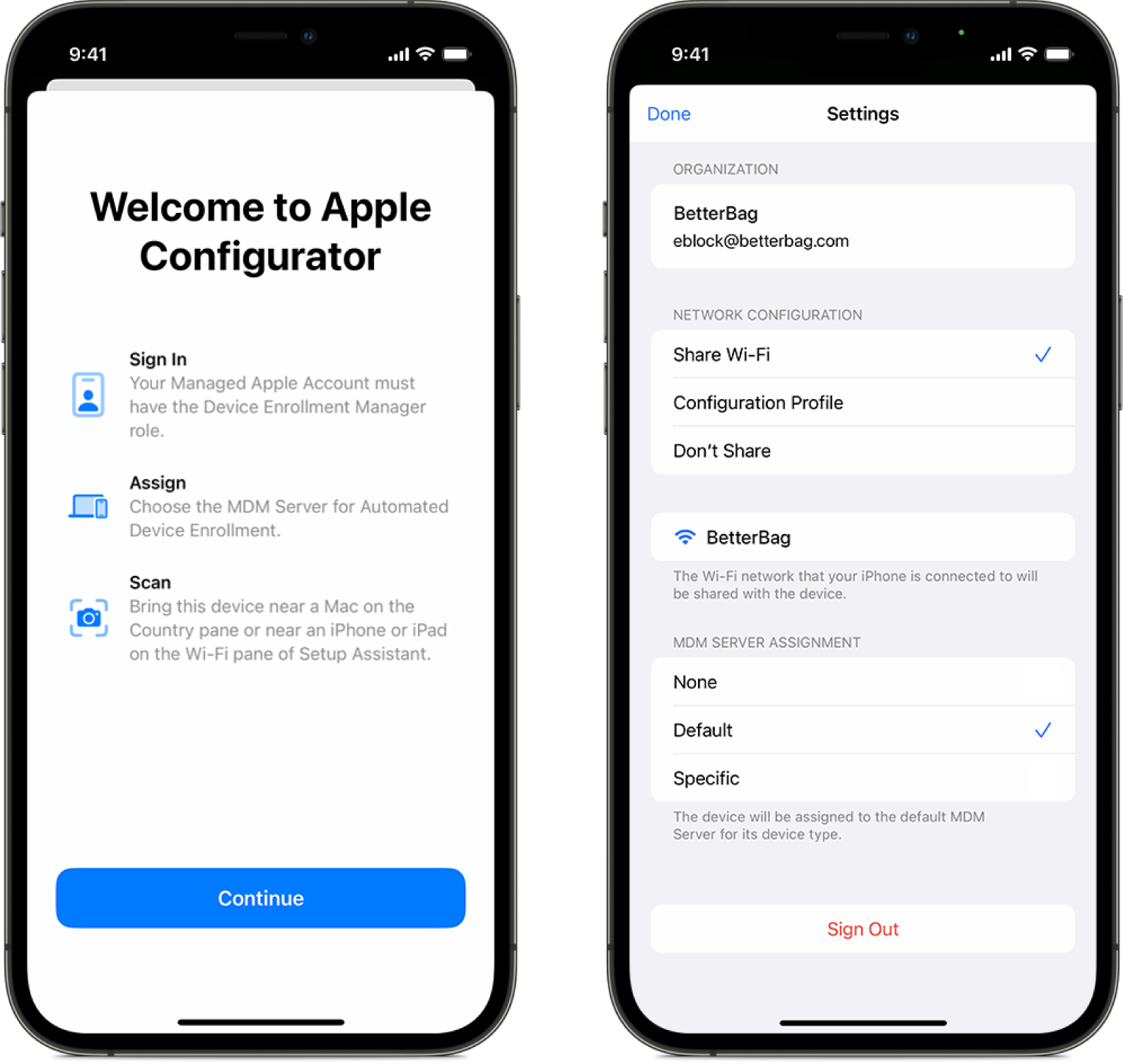
iPhoneがWi-Fiネットワークまたはモバイルデータ通信を介してインターネットにアクセスできることを確認し、iPhoneでApple Configurator
 を起動します。
を起動します。管理対象Apple Accountを入力します。
必要に応じて、Apple Configuratorアプリの「設定」に移動し、手順4または5を完了します。
使用するネットワーク接続方法を選択します。
共有Wi-Fi:この方法では、追加するデバイスとiPhoneのWi-Fi接続を共有します。
構成プロファイル:この方法では、追加するデバイスの構成プロファイルが必要です。
共有しない:この方法では、ユーザが接続方法を選択する必要があります。
注記: この方法はApple Vision Proではサポートされていません。
デバイス管理サービスの割り当て方法を選択してください。
なし:デバイスをデバイス管理サービスに自動的に割り当てません。
「なし」を選択した場合は、タスクApple Configuratorで追加したデバイスをデバイス管理サービスに割り当てるを完了する必要があります。
デフォルト:特定のデバイスタイプ(iPhone、iPad、Mac、Apple Vision Pro)について、Apple School Managerで設定されたデバイス管理サービスにデバイスを自動的に割り当てます。
指定:デバイスを特定のデバイス管理サービスに自動的に割り当てます。
iPhone用のApple Configuratorを使用して新しいMacを追加する
始める前に、「要件」と「iPhone用Apple Configuratorにサインインする」を必ず確認してください。
iPhoneでApple Configurator
 を起動します。
を起動します。Macラップトップを追加する場合は、プロセス中にスリープ状態にならないように電源に接続してください。
Macがイーサネットを使用してインターネットに接続する場合は、必要なケーブルとアダプタをすべて接続します。
Macを起動します。
設定アシスタントで言語を選択し、「続ける」をクリックして、「国または地域の選択」ウィンドウが表示されたら停止します。
注記: 「国または地域を選択」ペインを過ぎた場合は、Macを再起動する必要があります。
iPhoneをMacに近づけて、次のいずれかを実行します。
設定アシスタントに表示される画像をスキャンします。
設定アシスタントの左下隅にある「手動でペアリング」をクリックし、Apple Configuratorで「手動ペアリング」をタップして、表示される6桁のコードを入力します。
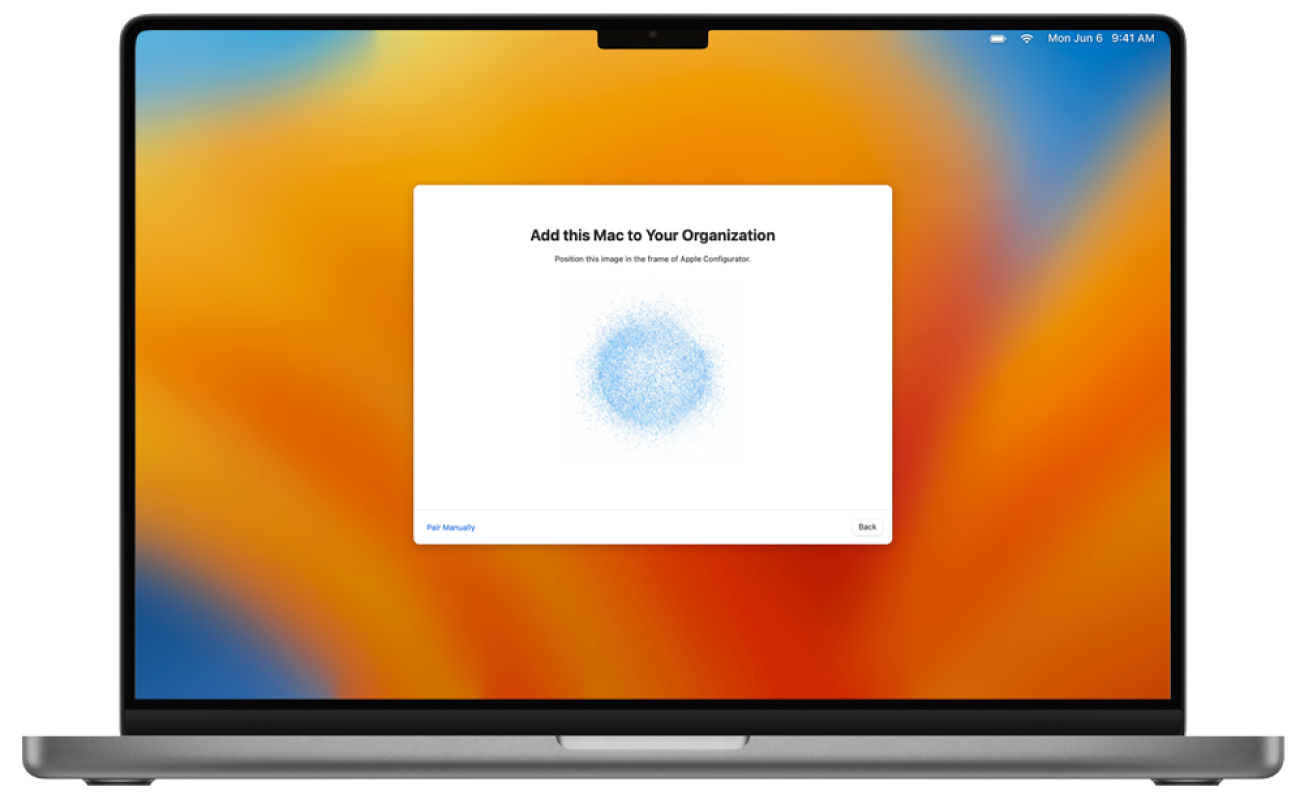
Macのシリアル番号やその他の情報がApple School Managerにアップロードされます。
プロセスが完了するまで待ってから、「シャットダウン」をクリックしてMacの電源をオフにします。
重要: Macを追加するときに、新しく追加されたデバイスをデバイス管理サービスに自動的に割り当てることを選択しない場合は、タスクApple Configuratorで追加したデバイスをデバイス管理サービスに割り当てるを完了する必要があります。

iPhone用のApple Configuratorを使用して設定済のMacを追加する
設定済みのMacをApple School Managerに追加する場合は、まずすべてのコンテンツと設定を消去する必要があります。
警告: Macを消去すると、Macからすべての情報が削除されます。Macの最新のバックアップがあることを確認してください。
始める前に、「要件」と「iPhone用Apple Configuratorにサインインする」を必ず確認してください。
iPhoneでApple Configurator
 を起動します。
を起動します。Macラップトップを追加する場合は、プロセス中にスリープ状態にならないように電源に接続してください。
Macがイーサネットを使用してインターネットに接続する場合は、必要なケーブルとアダプタをすべて接続します。
Appleメニュー
 >「システム設定」を選択し、「一般」
>「システム設定」を選択し、「一般」 をクリックし、転送またはリセットをクリックしてから、「すべてのコンテンツと設定を消去」をクリックします。
をクリックし、転送またはリセットをクリックしてから、「すべてのコンテンツと設定を消去」をクリックします。消去アシスタントで管理者情報を入力します。
コンテンツと設定に加えて、消去アシスタントによって削除される項目を確認します。
Macに複数のユーザアカウントがある場合は、アカウント名の横にある矢印をクリックして項目を確認します。
「続ける」をクリックし、画面の指示に従います。
注記: 修正バージョンのmacOSを使用している場合、消去アシスタントはMacを削除できません。まずmacOSを再インストールする必要があることを示す警告が表示されます。詳細については、Macユーザガイドの「macOSを消去して再インストールする」を参照してください。
Macが再起動するまで待ちます。
設定アシスタントで言語を選択し、「続ける」をクリックして、「国または地域の選択」ウィンドウが表示されたら停止します。
注記: 「国または地域を選択」ペインを過ぎた場合は、Macを再起動する必要があります。
iPhoneをMacに近づけて、次のいずれかを実行します。
設定アシスタントに表示される画像をスキャンします。
設定アシスタントの左下隅にある「手動でペアリング」をクリックし、Apple Configuratorで「手動ペアリング」をタップして、表示される6桁のコードを入力します。
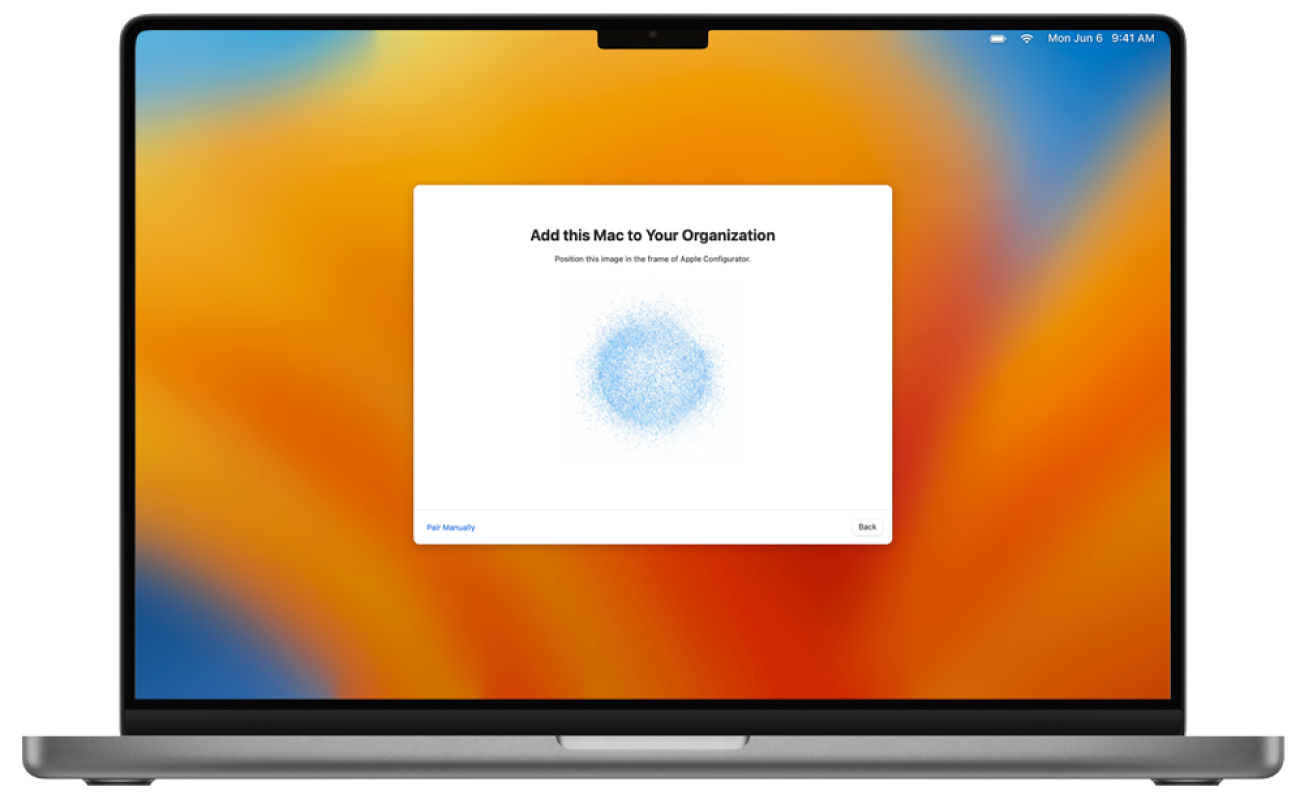
Macのシリアル番号やその他の情報がApple School Managerにアップロードされます。
プロセスが完了するまで待ってから、「シャットダウン」をクリックしてMacの電源をオフにします。
重要: Macを追加するときに、新しく追加されたデバイスをデバイス管理サービスに自動的に割り当てることを選択しない場合は、タスクApple Configuratorで追加したデバイスをデバイス管理サービスに割り当てるを完了する必要があります。

iPhone用のApple Configuratorを使用してiPhoneまたはiPadを追加する
始める前に、「要件」と「iPhone用Apple Configuratorにサインインする」を必ず確認してください。
iPhoneでApple Configurator
 を起動します。
を起動します。iPhoneまたはiPadを起動します。
設定アシスタントを続行し、「Wi-Fiネットワークを選択する」ペインが表示されたら停止します。
注記: 「Wi-Fiネットワークを選択する」ペインを過ぎた場合は、iPhoneまたはiPadを再起動する必要があります。
Apple ConfiguratorがインストールされたiPhoneをiPhoneまたはiPadに近づけ、次のいずれかを実行します。
設定アシスタントに表示される画像をスキャンします。
設定アシスタントの左下隅にある「手動でペアリング」をタップし、Apple Configuratorで「手動ペアリング」をタップして、表示される6桁のコードを入力します。
注記: 追加するiPhoneまたはiPadに設定アシスタントの「ペアリング」ペインが表示されない場合は、iPhoneのホーム画面に戻り、Apple Configuratorアプリをタップします。
iPhoneまたはiPadのシリアル番号やその他の情報がApple School Managerにアップロードされます。
プロセスが完了するまで待ってから、「消去してシャットダウン」をタップします。
重要: iPhoneまたはiPadを追加するときに、新しく追加されたデバイスをデバイス管理サービスに自動的に割り当てることを選択しない場合は、Apple Configuratorで追加したデバイスをデバイス管理サービスに割り当てるタスクを完了する必要があります。
自動デバイス登録を続行するには、デバイス管理サービスにデバイスのレコードがあることを確認します。
プロンプトが表示された場合、近接設定オプションを無視します。
新しく設定したiPhoneまたはiPadの設定アシスタントを使用して進みます。
iPhone用Apple Configuratorを使用してApple Vision Proを追加する
始める前に、「要件」と「iPhone用Apple Configuratorにサインインする」を必ず確認してください。
注記: iPhone用のApple Configuratorを実行しているデバイスは、現在のWi-Fi接続またはWi-Fi構成プロファイルをApple Vision Proと共有するように構成する必要があります。
iPhoneでApple Configurator
 を起動します。
を起動します。Apple Vision Proを起動します。
設定アシスタントは、設定アシスタントの「Hello」ペインに表示されているはずです。
注記: 「Hello」ペインを過ぎた場合は、Apple Vision Proを再起動する必要があります。
Apple ConfiguratorがインストールされたiPhoneをApple Vision Proに近づけ、Apple Configuratorで「手動ペアリング」をタップして、Apple Vision Proを装着しているユーザに表示される6桁のコードを入力します。
注記: 追加するApple Vision Proに設定アシスタントの「ペアリング」ペインが表示されない場合は、iPhoneのホーム画面に戻り、Apple Configuratorアプリをタップします。
Apple Vision Proのシリアル番号やその他の情報がApple School Managerにアップロードされます。
プロセスが完了するまで待ってから、「消去してシャットダウン」をタップします。
重要: Apple Vision Proを追加するときに、新しく追加されたデバイスをデバイス管理サービスに自動的に割り当てることを選択しない場合は、タスクApple Configuratorで追加したデバイスをデバイス管理サービスに割り当てるを完了する必要があります。
自動デバイス登録を続行するには、デバイス管理サービスにApple Vision Proのレコードがあることを確認します。
プロンプトが表示された場合、近接設定オプションを無視します。
新しく設定されたApple Vision Proで設定アシスタントを続行します。
Mac用のApple Configuratorを使ってiPhone、iPad、Apple TVを追加する
Apple ConfiguratorでiPhone、iPad、およびApple TVの各デバイスをApple School Managerに追加するには、2つの方法があります。
「アクティベートと登録の完了」オプションを選択する:デバイス管理サービスによって管理されている既存のデバイスがあり、その記録がある場合に、このオプションを選択します。たとえば、ユーザに提供されるデバイスをすぐに使用できる状態に整えるために、設定アシスタントの全手順を管理する場合などがあります。
「アクティベートと登録の完了」オプションを選択しない:デバイス管理サービスに登録する際に固有のユーザ認証が必要になる新規デバイスまたは既存デバイスがある場合に、このオプションを選択します。デバイスは設定アシスタントに残されており、ユーザが登録を完了します。
デバイスを使用中の場合は、iCloudからサインアウトし、「探す」をオフにしてからデバイスを消去して、処理が完了するまでデバイスを電源に接続しておきます。
注記: Apple TVには、イーサネットを手動で追加する必要があります。
Mac用のApple Configuratorで、ブループリントを準備または使用するデバイスを1つ以上選択し、次のいずれかを実行します。
ツールバーの「準備」をクリックします。
「アクション」>「準備」の順に選択します。
選択したデバイスまたはブループリントをControlキーを押しながらクリックし、「準備」を選択します。
準備アシスタントが表示されます。
「手動構成」を選択して、Apple School ManagerまたはApple Business Managerにデバイスを追加します。
「アクティベートと登録の完了」を選択解除し、「次へ」をクリックした後、「デバイス管理サービス」メニューから「新規サービス」を選択して、「次へ」をクリックします。
「名前」フィールドに「Apple School Manager」または「Apple Business Manager」と入力し、デバイス管理サービスURLは変更せずに「次へ」をクリックします。
URLは確認されません。
「次へ」をクリックし、証明書は追加せず、「次へ」をクリックします。
以下のいずれかを実行します。
組織を選択する
「新規組織」を選択する
「次へ」をクリックし、管理者、サイトマネージャ(Apple School Managerのみ)、またはデバイス登録マネージャの役割を持つユーザの管理対象Apple Accountを入力して、「次へ」をクリックします。
「続ける」をクリックしてサインインを完了し、「新しい監視識別情報を生成」を選択します。
設定アシスタントで、スキップする設定アシスタントのパネルを選択し、「次へ」をクリックします。
WiFi構成プロファイルを選択して、「次へ」を選択します。
構成プロファイルの作成方法については、Mac用Apple Configuratorのユーザガイドにある「構成プロファイルを作成する/編集する」を参照してください。
macOS管理者のユーザ名とパスワードで認証してから、「設定をアップデート」をクリックします。
プロンプトが表示された場合は、デバイスのロックを解除します。
デバイスが既に設定されており消去する必要があるというプロンプトが表示された場合は、「消去」をクリックして続行します。
デバイスは設定アシスタントに残され、ユーザは登録を完了します。
重要: 手動で追加されるデバイスで自動デバイス登録を使用する予定の場合、Apple School Managerでデバイスをデバイス管理サービスに割り当てた後は、そのデバイスで設定アシスタントを進めないでください。「デバイスの割り当て、再割り当て、割り当て解除」を参照してください。
Apple Configuratorで追加したデバイスをデバイス管理サービスに割り当てる
Apple Configuratorで追加されたデバイスは、Apple School Managerの「デバイス」セクションの「Apple Configurator」というグループに入ります。その後、デバイスをいずれかのデバイス管理サービスに割り当てることができます。デバイスをサービスに割り当てた後は、Apple Configuratorの設定が使用されなくなります。
重要: 新たに追加されたデバイスが、デバイス管理サービス内のデバイスリストに表示されるようにするために、リストの更新が必要になる場合があります。
Apple School Manager
 で、管理者、サイトマネージャ、またはデバイス登録マネージャの役割を持つユーザとしてサインインします。
で、管理者、サイトマネージャ、またはデバイス登録マネージャの役割を持つユーザとしてサインインします。サイドバーで「デバイス」
 を選択してから、「フィルタ」を選択します。
を選択してから、「フィルタ」を選択します。「ソース」>「手動で追加済み」>「Apple Configurator」>「検索」の順に選択します。
1つ以上のデバイスを選択し、「その他」
 を選択します。
を選択します。「サービスに割り当てる」を選択し、デバイスを割り当てる(または再割り当てする)デバイス管理サービスを選択します。
「続ける」を選択します。
ダイアログを注意深く読み、「続ける」を選択します。
新規アクティビティで、選択したデバイス管理サービスに割り当てられたデバイス、再割り当てされたデバイス、サービスから割り当て解除されたデバイスのリストが生成されます。アクティビティが完了するまで待機することも、アクティビティを表示することも、「閉じる」を選択してウインドウを閉じることもできます。
Apple Configuratorを使用して登録プロファイルを削除した場合
iOS 14およびiPadOS 14以降を搭載したデバイスでは、Mac用のApple Configuratorを使ってデバイスをApple School Managerに登録した後、デバイスからデバイス管理サービス登録プロファイルを削除すると、デバイスは初期設定にリセットされ、Apple School Managerから自動的に解除されます。

